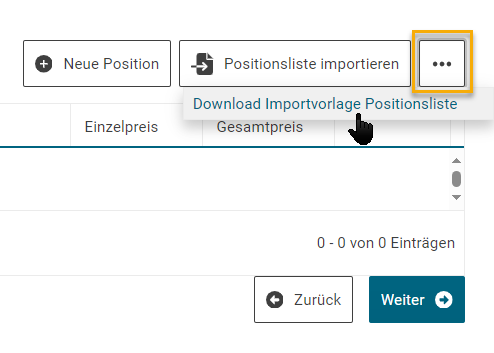Sourcing Cockpit: Freitextpositionen erstellen - Schritt 3
Für die Erstellung der Positionsliste können Sie entweder eine einfache oder eine strukturierte Positionsliste erstellen. Die strukturierte Positionsliste wird auch bei Bestellungen und Kontrakten in SAP berücksichtigt. Auf diese Weise können Sie Ihre strukturierte Positionsliste mit den automatisch aus SAP generierten Hierarchienummern und allen anderen Informationen, einschließlich der Angebotspreise Ihrer Lieferanten, erstellen.
In diesem Artikel wird erklärt, wie Sie eine einfache Positionsliste erstellen. Auf der folgenden Hilfeseite erfahren Sie, wie Sie eine strukturierte Positionsliste mit Titelebenen erstellen: Strukturierte Positionsliste mit “item Hierarchies” erstellen
Positionsliste erstellen
Erstellen Sie für Ihre Ausschreibung Freitextpositionen, indem Sie auf den Button “Neue Position” auf der rechten oberen Seite der Positionsliste klicken. Es öffnet sich daraufhin das Detailfenster für die Erstellung der Freitextposition.
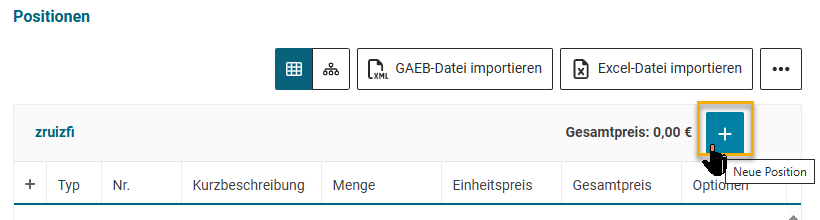
Button zum Erstellen einer Freitextposition
Hier können Sie die gesamten Informationen für die Freitextposition eintragen:
Pflegen Sie die Kurzbeschreibung, die Menge, die Mengeneinheit und die Preismenge (Pflichtfelder)
Pflegen Sie ggf. einen Langtext zur Freitextposition. Klicken Sie hierzu in das Editorfeld „Langtext“.
Fügen Sie nach Bedarf Anlagen Ihrer Position hinzu, die sich gezielt auf diese Position beziehen.
Der Einzelpreis sowie der daraus berechnete Gesamtpreis (Menge × Preis) dienen ausschließlich als Kalkulationsgrundlage für Ihre Auswertung im Preisspiegel. Diese Preise werden den Lieferanten bei der Angebotserstellung nicht angezeigt.
Als Vorauswahl steht beim Anlegen einer neuen Position immer der Positionstyp Normalposition. Ändern Sie ggf. den Positionstyp, sollte es sich um keine Normalposition handeln.
Die verfügbaren Positionstypen werden Ihnen weiter unten im vorliegenden Artikel unter “Erklärung der Positionstypen und Definition in den Details” erklärt.
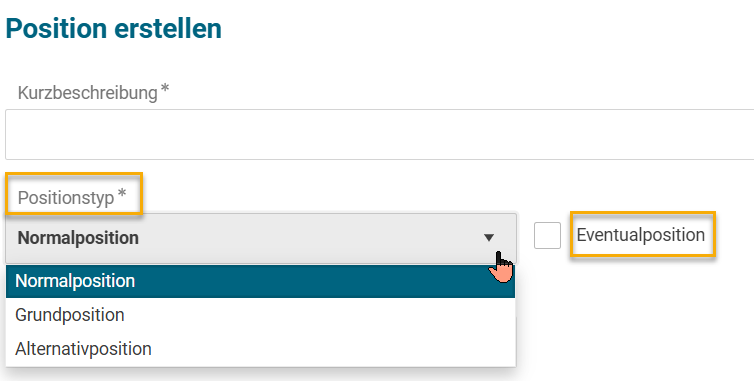
Positionstyp definieren
Wählen Sie im unteren Bereich die Option “Weitere Position erstellen“ aus, wenn Sie vorhaben eine weitere Freitextposition zu erstellen. Nach dem Speichern (Button Erstellen) öffnet sich automatisch ein neues Dialogfenster für eine weitere Freitextposition.
Sollten Sie die Erstellung von Freitextpositionen beendet haben, klicken Sie auf den Button “Erstellen”. Damit gelangen Sie wieder in die Übersicht der Positionsliste und sehen Ihre Freitextpositionen.
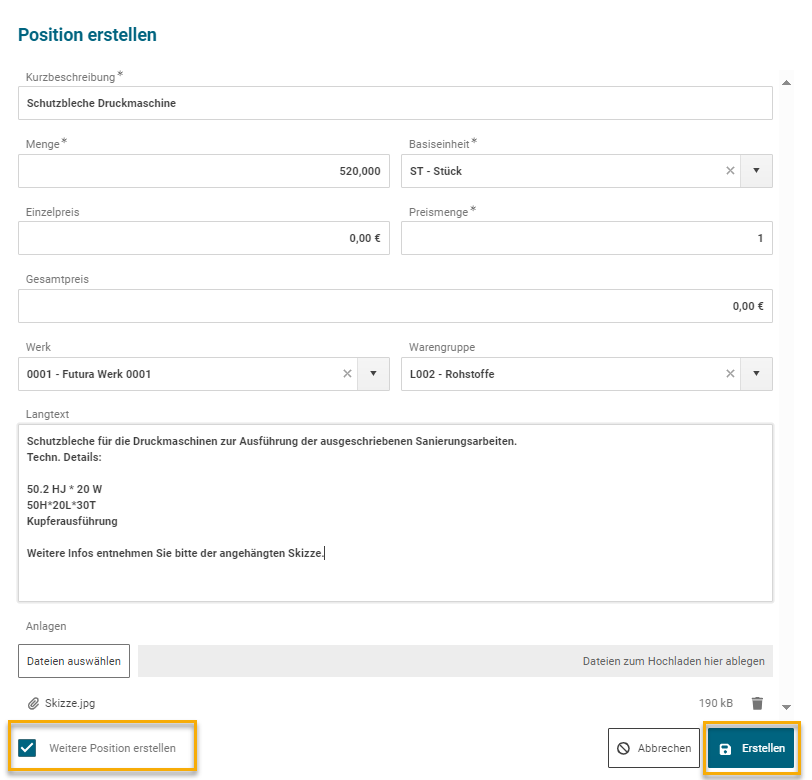
Erstellen einer Freitextposition
Hinweisposition erstellen
Eine Hinweisposition dient ausschließlich der Information oder Erläuterung innerhalb der Positionsliste. Damit können Sie zusätzliche Informationen genau dort platziert werden, wo sie für den Lieferanten am relevantesten sind.
Hinweispositionen können auf drei verschiedenen Ebenen innerhalb der Positionsliste angelegt werden:
Im Kopf der Positionsliste
Auf Titel-Ebene
Auf Positionsebene
Über den Sprechblasen-Button können Sie eine Hinweisposition erstellen. Hier stehen zwei Eingabefelder zur Verfügung:
Kurzbeschreibung:
Eine kurze, prägnante Bezeichnung des Hinweises, die in der Übersicht angezeigt wird.Beschreibung:
Der ausführliche Beschreibungstext (Langtext), in dem die eigentliche Information oder Erläuterung hinterlegt wird.
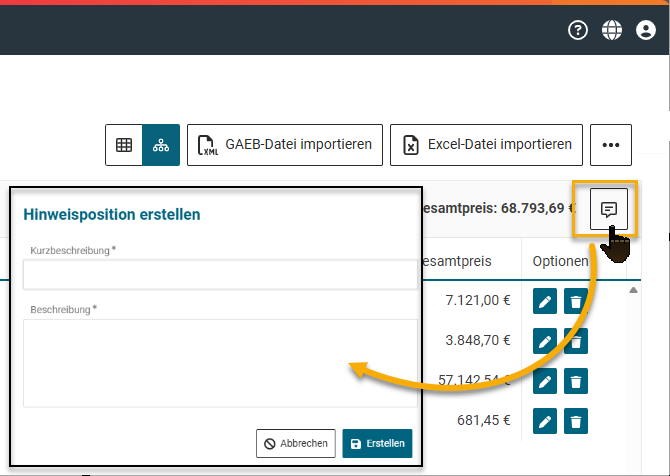
Hinweisposition erstellen
Erklärung der Positionstypen und Definition in den Details
In einer Positionsliste können verschiedene Positionstypen verwendet werden, um den Aufbau klar zu strukturieren. Jeder Positionstyp erfüllt dabei eine bestimmte Funktion und bestimmt, wie die jeweilige Position in der Positionsliste behandelt, dargestellt und berechnet wird.
Im Folgenden werden die verfügbaren Positionstypen erläutert:
Normalposition – Standardauswahl für eine Position. Sie wird ganz normal mit Menge und Preis in der Positionsliste berücksichtigt.
Grundposition – Eine Hauptposition, die als Basis dient. Zu ihr kann eine oder mehrere Alternativpositionen hinterlegt werden. In der Liste wird sie mit einem Symbol gekennzeichnet.
Alternativposition – Eine Position, die als Alternative zu einer Grundposition angelegt wird. Sie ist immer mit dieser Grundposition verknüpft und hat automatisch den Preis 0,00. Auch sie wird in der Liste durch ein Symbol dargestellt.
Eventualposition – Eine mögliche, aber nicht fest einkalkulierte Position. Sie wird ebenfalls mit 0,00 geführt und nicht in die Summenberechnung aufgenommen.
Hinweisposition - Eine Position, die ausschließlich der Information oder Erläuterung dient. Sie enthält keine Mengen- oder Preisangaben und wird daher nicht in die Summenberechnung einbezogen. Hinweispositionen können beispielsweise verwendet werden, um zusätzliche technische Angaben, Ausführungsbedingungen oder sonstige erläuternde Texte innerhalb der Positionsliste bereitzustellen.
Ändern Sie ggf. den Positionstyp, sollte es sich um keine Normalposition handeln.
Auch beim Import von GAEB-Dateien werden diese Positionstypen erkannt und automatisch korrekt zugeordnet. Somit können Sie auch bestehende Positionen, die ggf. anhand eines GAEB-Imports angelegt wurden, nachträglich in einen anderen Positionstyp umwandeln.
Öffnen Sie hierfür die Details der Position mit dem Stift-Button auf der rechten Seite der Positionsliste.
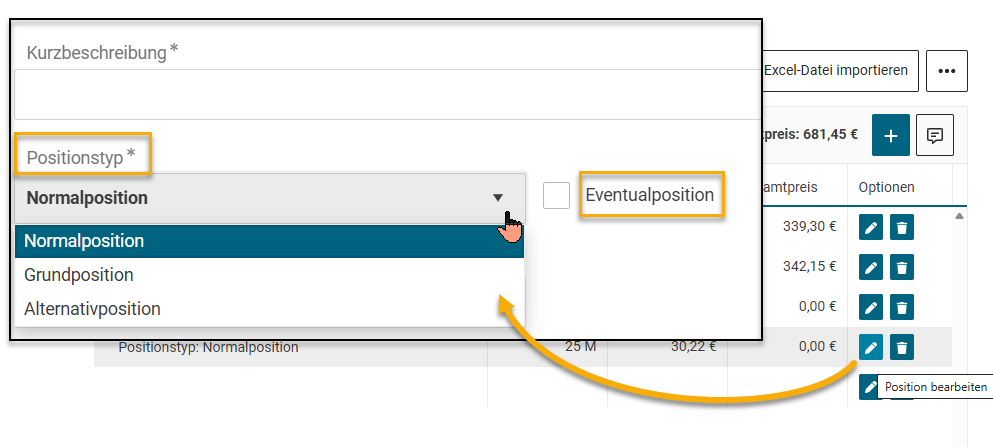
Positionstyp ändern
Die differenzierten Positionstypen werden Ihnen in der Übersicht der Positionsliste mit Symbolen dargestellt:
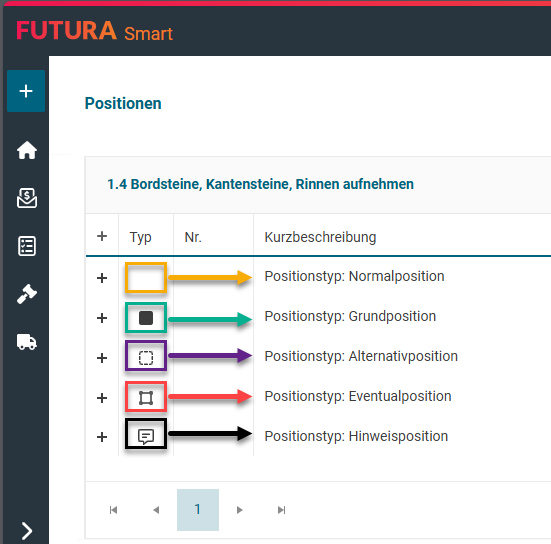
Symbole der Positionstypen
Download der Excel-Importvorlage und Import von mehreren Freitextpositionen
Für die Erstellung von Freitextpositionen, haben Sie auch die Möglichkeit diese über eine Excel-Importvorlage zu erstellen. Führen Sie darin Ihre Kalkulation durch und importieren Sie die Liste final in FUTURA Smart.
Hinweise:
Pro Vorgang kann immer nur eine Datei importiert werden.
Ein neuer Import – egal ob per Excel oder GAEB – ersetzt eine bereits vorhandene Positionsliste. Das betrifft sowohl Positionen, die zuvor manuell, als auch solche, die durch einen vorherigen Datei-Import erstellt wurden. Eine entsprechende Hinweismeldung wird in solchen Fällen angezeigt.
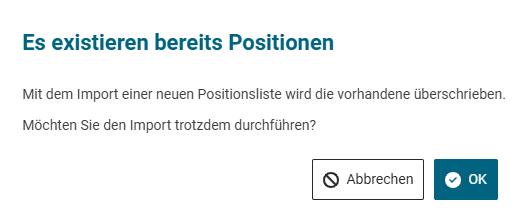
Die Importdatei enthält weitere Infos als Notiz zu den Spaltenoptionen, sowie ein Beispiel, wie das LV aufzubauen ist. Füllen Sie dieses mit den Musskriterien aus…
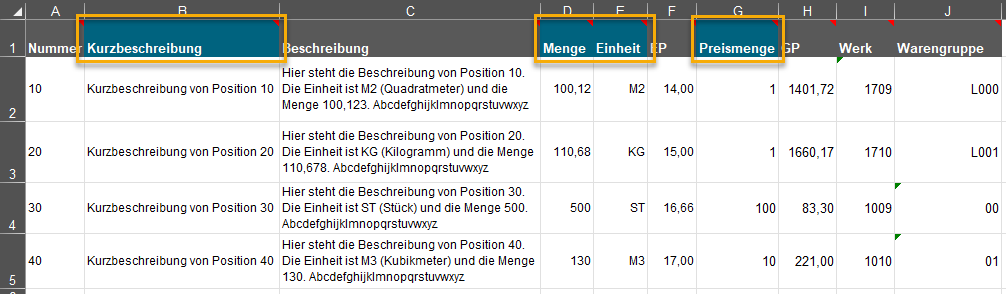
Beispiel aus der Excel Importvorlage
Nach erfolgreichen Import werden Ihnen die Positionen angezeigt. Klicken Sie auf der linken Seite auf die jeweils unterste Hierarchie-Ebene (Titelordner), um die darin enthaltenen Leistungen auf der rechten Seite anzuzeigen.
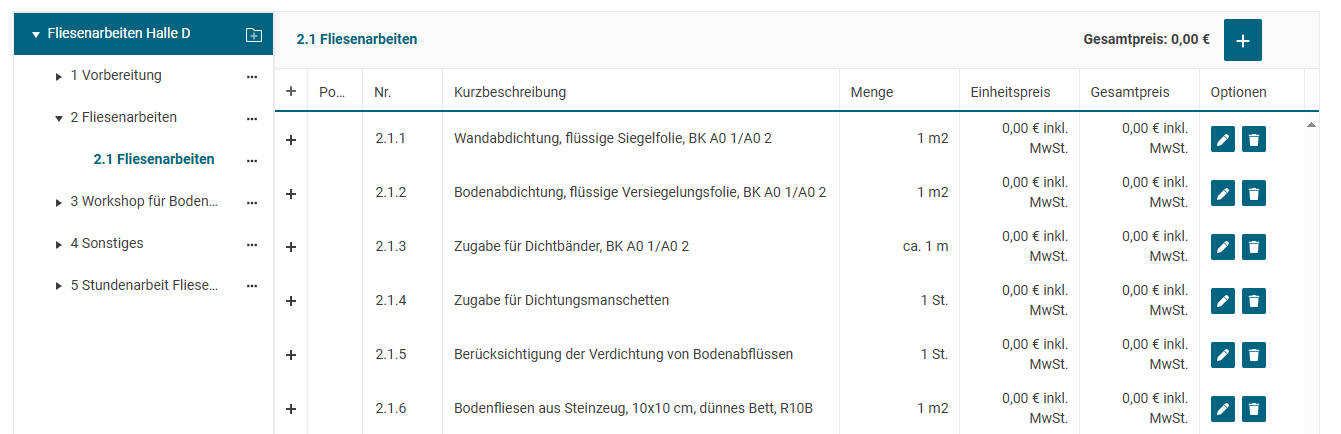
Strukturierte Positionsliste nach Excel-Import
Nach dem Import können Sie im rechten Bereich der Auflistung einzelne Positionen aus der Positionsliste löschen oder editieren. Klicken Sie hierfür auf den Mülltonnen-Button oder respektive auf den Stift-Button.
Import eines Leistungsverzeichnisses per GAEB-Datei
Leistungsverzeichnisse im GAEB-XML-Format ab Version 3.2 (X81, X82, X83, X86) können für die Erstellung der Positionsliste eingelesen werden.
Beim Import werden vorhandene Lose als Titelpositionen übernommen, während alle weiteren Positionen standardmäßig als Normalpositionen eingespielt werden. Dabei erkennt das System die unterstützten Positionstypen Normalpositionen, Grundpositionen, Alternativpositionen und Eventualpositionen und berücksichtigt diese entsprechend beim Import.
Die GAEB-Datei kann bis zu vier Hierarchieebenen enthalten, die nach dem Import vollständig im Tab Positionen sichtbar sind. Falls bereits eine Positionsliste vorhanden ist, können Sie diese bei Bedarf durch einen erneuten Import überschreiben.
Hinweise:
Pro Vorgang kann immer nur eine Datei importiert werden.
Ein neuer Import – egal ob per Excel oder GAEB – ersetzt eine bereits vorhandene Positionsliste. Das betrifft sowohl Positionen, die zuvor manuell, als auch solche, die durch einen vorherigen Datei-Import erstellt wurden. Eine entsprechende Hinweismeldung wird in solchen Fällen angezeigt.
Es werden nur GAEB-Dateien ab Version 3.2 unterstützt
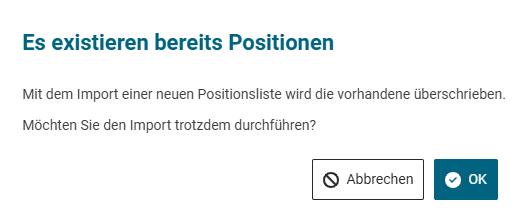
Gehen Sie wie folgt vor:
Wählen Sie im Tab Positionen den Button GAEB-Datei importieren.
Nach erfolgreichen Import werden Ihnen die Positionen angezeigt. Klicken Sie auf der linken Seite auf die jeweils unterste Hierarchie-Ebene (Titelordner), um die darin enthaltenen Leistungen auf der rechten Seite anzuzeigen.
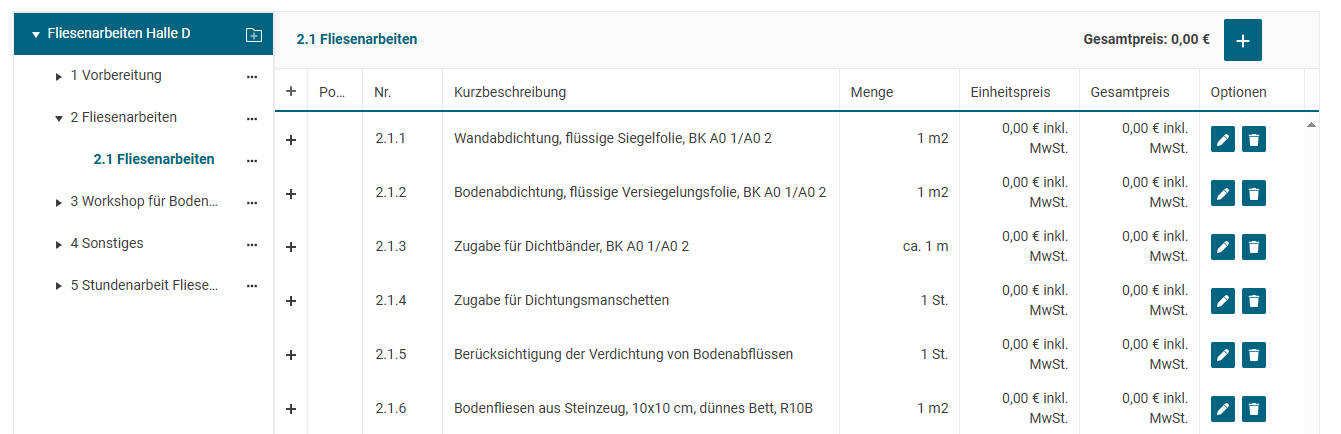
Strukturierte Positionsliste nach Excel-Import
Hier geht es zu Schritt 4: